Puede editar una dimensión de las siguientes maneras:
- Elimine las dimensiones seleccionadas haciendo clic en la pestaña de Inicio > panel de Eliminar > Elementos o pulse la tecla de Supr.
- Haga doble clic en la dimensión para desplegar la barra de herramientas de Dimensión.
- Haga clic con el botón derecho en la dimensión para desplegar el menú contextual y utilice las opciones de edición disponibles. En la parte superior del menú contextual se visualizan el nombre de la dimensión y su nivel.
- Seleccione la entrada de Modificar y utilice las pestañas del cuadro de diálogo de Dimensión para editar la dimensión.
- Seleccione la entrada de Diámetro para añadir un símbolo de diámetro a la dimensión.
- Seleccione la entrada de 0 - 4 decimales para restringir el valor de dimensión al número configurado de decimales.
- Seleccione la entrada de Texto para desplegar el menú contextual para añadir texto estándar a su dimensión.
- Seleccione la entrada de Texto del usuario para desplegar el menú contextual de texto del usuario. Contiene una lista de cadenas de caracteres que se pueden configurar para añadir valores anteriores y posteriores a la dimensión. Las cadenas de caracteres se configuran en la página de Anotación del cuadro de diálogo de Dimensión.
- Actualice la geometría de un objeto al que se han aplicado dimensiones.
- Configure los atributos de las dimensiones utilizando las páginas de Drafting del cuadro de diálogo de Opciones.
- Arrastre una dimensión para reposicionarla.
- Arrastre la articulación de la línea articulada de una dimensión de ordenada para reposicionarla.
- Utilice los controles de las líneas auxiliares para editar las dimensiones:

Por ejemplo:
- Seleccione la dimensión.
- Haga clic en el control y arrástrelo a la posición nueva.
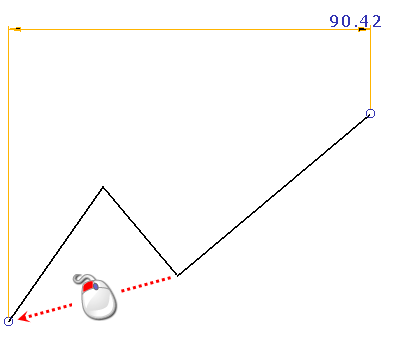
En las dimensiones múltiples, como las de Punto base, Cadena u Ordenada, la dimensión puede modificarse cuando está completa.
Nota: Esta funcionalidad no se aplica a las dimensiones de Ángulo.